
Windows10 でディスプレイ・システムが HDCP に対応しているか確認する方法を解説します。
HDCP とはコピーガード技術の一種で、動画コンテンツの不正コピーを防止するためのものです。サブスクリプションの動画配信サイトや、Blu-ray の再生には HDCP に対応していないと視聴できない事があります。
Nvidiaコントロールパネルで確認
Nvidia 系のグラフィックボードを使用している場合、Nvidia コントロールパネルから確認する事ができます。
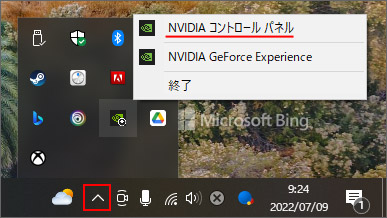
タスクバー右側の通知領域より Nvidia のアイコンを右クリックして、メニューの中から「NVIDIA コントロールパネル」を開きます。
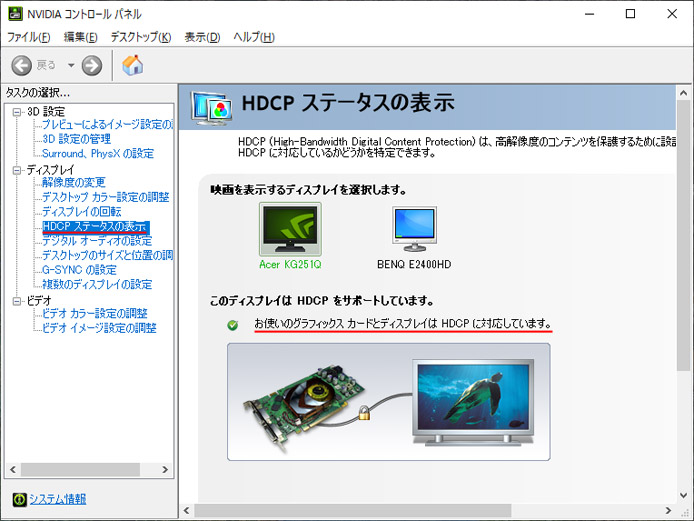
左メニューより「HDCP ステータスの表示」を選択します。
ここで HDCP の対応状況がわかります。
確認ツールを使用
Pixela 社の Xit mobile 動作確認ツールで HDCP の対応を確認できます。
Zip ファイルをダウンロードして解凍してください。
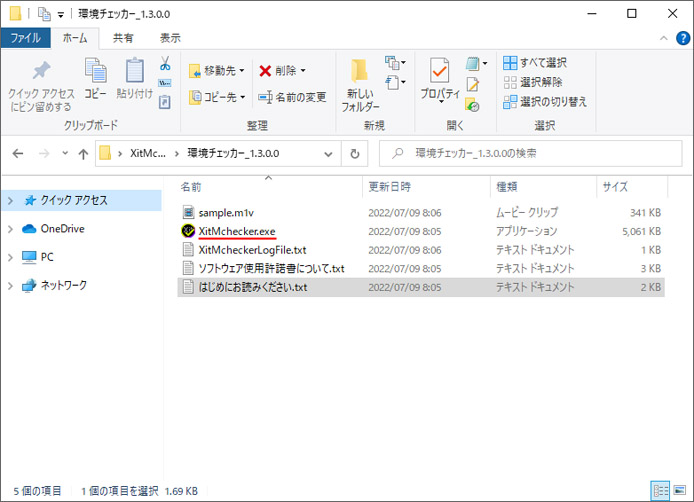
XitMchecker.exe を開きます。
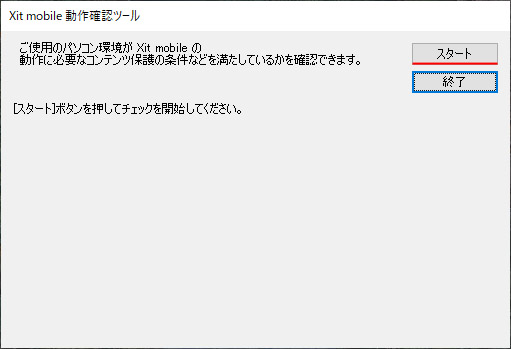
スタートボタンを押して確認を始めます。
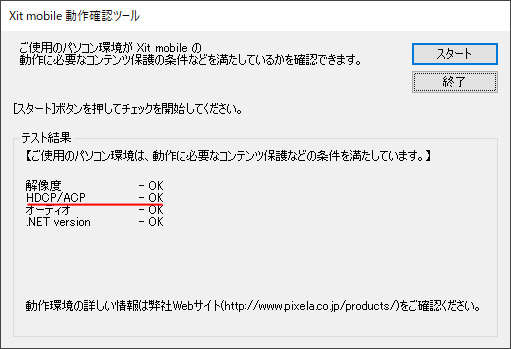
テスト結果から HDCP の対応状況を確認できます。
ディスプレイのHDCP対応確認
ディスプレイの型番で Google 検索して、価格ドットコムを見るのが一番早いです。

まず、スタートメニューから設定を開きましょう。

Windows の設定からシステムを選択します。
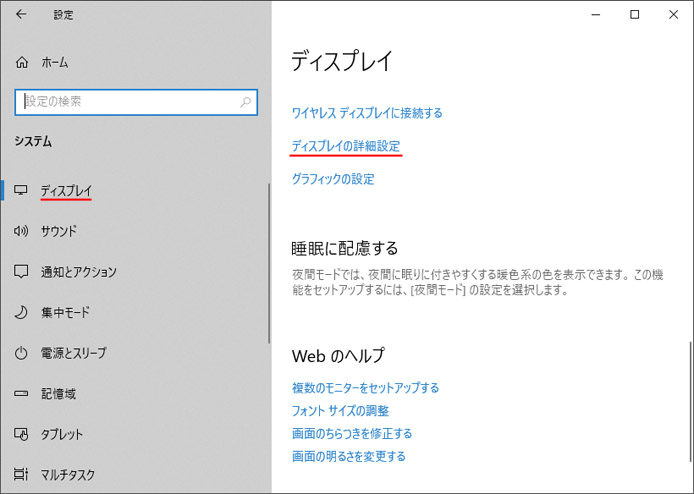
左メニューよりディスプレイを選択し、ディスプレイの詳細設定を開きます。
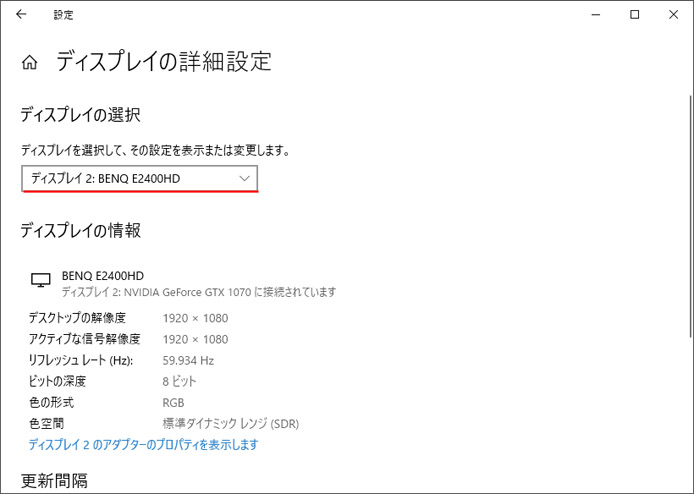
ここでディスプレイの型番を確認できます。
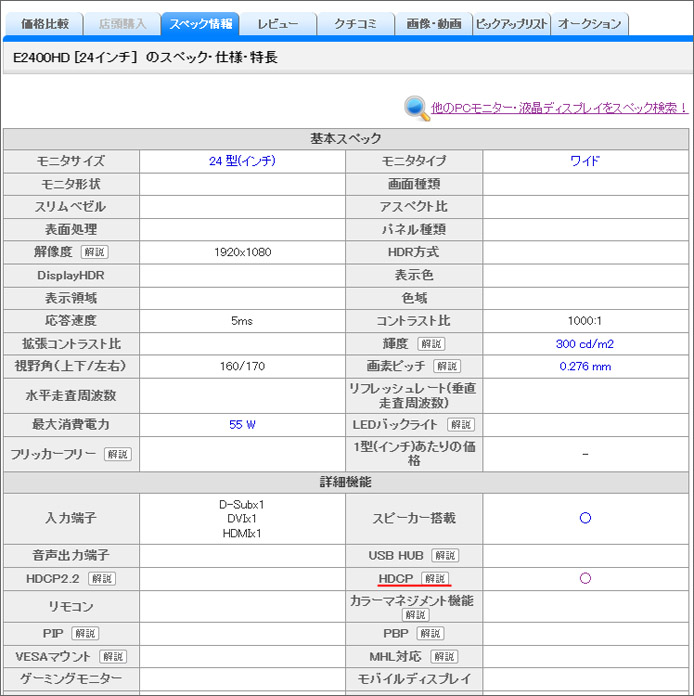
価格ドットコムで型番で検索し、スペック情報のページから HDCP の対応を確認できます。
